Aug 14, 2025 • Categoría: Centro de conocimiento • Soluciones probadas
¿Alguna vez ha abierto la herramienta Disk Manager en tu computadora portátil? En caso afirmativo, debes haberte encontrado con una o varias "particiones OEM saludables". En general, estas particiones se encuentran en las computadoras portátiles Dell, HP y Lenovo. Dado que están presentes en la computadora portátil desde el principio, muchos usuarios no saben qué significan y si es seguro eliminarlos o no.
Si te has estado confundiendo después de ver particiones OEM en tu computadora portátil, continúa leyendo. En este artículo, compartiremos información detallada sobre el propósito de las particiones OEM y cómo puedes eliminar las particiones OEM fácilmente.
¿Qué es la partición OEM?
En primer lugar, abordemos la pregunta más importante: ¿qué es una partición OEM? Estas son básicamente particiones de recuperación que se crean para ayudar a los usuarios a restaurar sus computadoras portátiles al estado original en caso de un error del sistema. Estas particiones son creadas por el propio fabricante y contienen todos los archivos esenciales que te ayudarán a restaurar tu computadora portátil a su configuración de fábrica sin problemas.
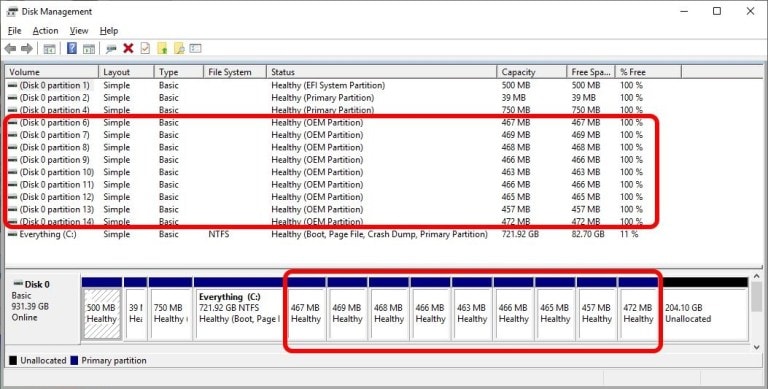
Puedes abrir la herramienta Administración de discos para comprobar si tu PC/portátil tiene una partición OEM o no. En general, una computadora portátil nueva siempre viene con una sola partición OEM. Sin embargo, cuando actualizas tu computadora portátil al nuevo sistema operativo Windows, el sistema también crea automáticamente una nueva partición OEM. Esa es la razón por la que algunos usuarios también pueden notar múltiples particiones OEM en su sistema.
¿Por qué debemos eliminar la partición OEM?
Dado que las particiones OEM son creadas por el propio fabricante, muchas personas quieren saber por qué es importante eliminarlas. Bueno, la respuesta es bastante simple: 'Para expandir el espacio de almacenamiento de tu computadora portátil'. Lo creas o no, las particiones OEM ocupan una cantidad significativa de espacio en el disco duro del usuario. Esto significa que si tu PC/portátil tiene varias particiones OEM, no habrá mucho espacio para guardar otros archivos importantes.
Sin mencionar que varias particiones también ralentizarán el procesamiento general de tu sistema operativo Windows. Para evitar tales escenarios, siempre es una buena estrategia eliminar las particiones OEM. Además de ayudarte a expandir el espacio de almacenamiento de tu PC, esto también acelerará todo el sistema y podrás ejecutar múltiples aplicaciones sin interrupciones.
Incluso desde el punto de vista de la seguridad, no hay nada de malo en eliminar una partición OEM. Esto no afectará en absoluto la garantía de tu PC/portátil. Entonces, incluso si sufrió daños físicos, podrás reclamar su garantía fácilmente.
El único inconveniente de eliminar la partición OEM es que no podrás restaurar tu PC a la configuración de fábrica directamente. En su lugar, necesitarás una unidad USB o DVD de arranque de Windows para hacer el trabajo. Pero, dado que es bastante más fácil encontrar imágenes ISO de Windows, no será un desafío crear tales unidades USB de arranque.
¿Cómo eliminar la partición OEM de forma segura?
Entonces, ahora que sabe cuáles son los beneficios de eliminar particiones OEM, veamos cómo eliminar estas particiones en una PC con Windows. A diferencia de otras particiones, no podrás eliminar una partición OEM directamente. Incluso si haces clic derecho en la partición, notarás que la opción "Eliminar" no funciona. Entonces, ¿cuál es la mejor opción para eliminar las particiones OEM innecesarias?
La respuesta es DISKPART. Para las personas que no lo saben, DISKPART es una utilidad oficial del sistema diseñada para ayudar a los usuarios a administrar las particiones en un disco duro interno. Puedes usar DISKPART para agregar y eliminar diferentes particiones de tu PC.
Sin embargo, solo se puedes acceder a DISKPART a través de CMD. Por lo tanto, si no has trabajado antes con la interfaz de línea de comandos, sería mejor utilizar una herramienta de terceros para realizar el trabajo.
De todos modos, asíes como puedes eliminar una partición OEM a través de CMD con Diskaprt.
Paso 1 - En tu computadora portátil/PC con Windows, abre el cuadro de búsqueda de Cortana y escribe CMD. Haz clic derecho en el primer resultado de búsqueda y selecciona "Ejecutar como administrador" para iniciar CMD como administrador.
Paso 2 - Escribe "Diskpart" y presiona Intro para iniciar la utilidad Diskpart.
Paso 3 - Ahora, escribe “List Disk” y presiona enter. Diskpart enumerará todos los discos conectados a tu sistema.
Paso 4 - Luego, escribe "Seleccionar disco 1" para elegir el disco en el que deseas eliminar las particiones.
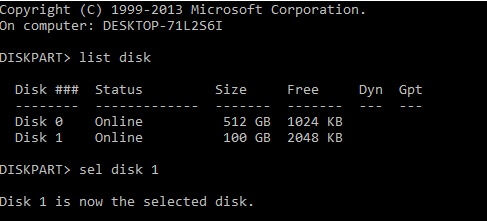
Paso 5 - Ahora, escribe "Lista de particiones" para enumerar todas las particiones en el disco seleccionado.
Paso 6 - Nuevamente, escribe "Seleccionar partición x" (reemplace X con la letra de la partición) para seleccionar la partición que deseas eliminar.
Step 7 - Finalmente, escriba "Eliminar anulación de partición" para eliminar la partición seleccionada. Escribe "Salir" para salir de DISKPART.
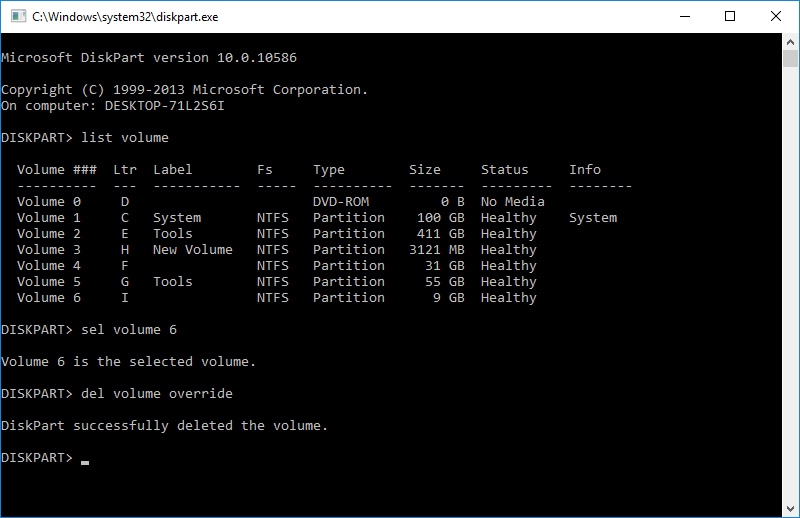
Eso es todo; la partición seleccionada se eliminará de forma permanente. Ahora puedes fusionarlo con otras particiones para expandir el espacio de almacenamiento general en tu PC.
Conclusión
Entonces, asíes como puedes eliminar las particiones OEM en una computadora portátil con Windows. Si has estado planeando expandir el almacenamiento de tu disco duro, la eliminación de las particiones OEM te ayudará. No importa si posees una computadora portátil HP, Lenovo o Dell, el método anterior te ayudará a eliminar la partición OEM al instante.
La gente también pregunta
¿Qué sucede si elimino la partición OEM?
Cuando elimines una partición OEM, se marcará como disponible y podrás fusionarla con otras particiones. Sin embargo, una vez que se elimine la partición OEM, no podrás restaurar directamente tu sistema Windows a la configuración de fábrica. Necesitarás un disco especial de arranque de Windows para hacer el trabajo.
¿Es seguro eliminar particiones OEM?
Eliminar una partición OEM es completamente seguro Ya sea que elimines la partición usando el símbolo del sistema o una herramienta de terceros, no causará ningún daño al rendimiento de tu PC. Eliminar la partición solo expandirá el espacio de almacenamiento de tu disco duro y acelerará el procesamiento general.
¿Se puede eliminar la partición OEM?
Sí, puedes eliminar fácilmente la partición OEM. Si no necesitas restaurar tu PC, puedes eliminar fácilmente la partición OEM utilizando la utilidad DISKPART. Para hacer esto, todo lo que tienes que hacer es iniciar el símbolo del sistema y ejecutar los comandos DISKPART correctos.
Soluciones para particiones
- Recuperación de partición
- 1.10 mejores programas gratuitos de recuperación de particiones
- 2.Cómo recuperar RAW en NTFS
- 3.Cómo recuperar partición USB
- Problemas de partición
- 1.Cómo convertir RAW a NTFS
- 2.Cómo convertir NTFS a FAT32
- 3.Cómo eliminar partición oculta de unidad USB
- 4.Cómo reparar una partición dañada
- Consejos de partición





Alfonso Cervera
staff Editor